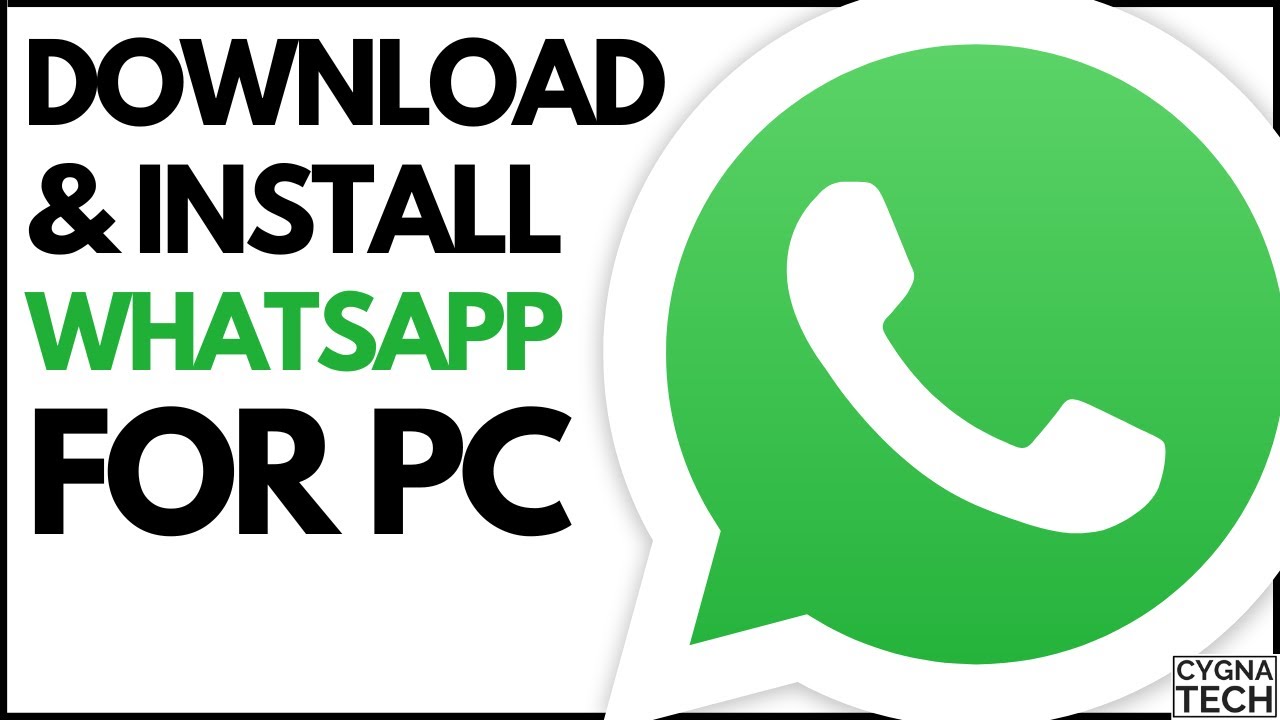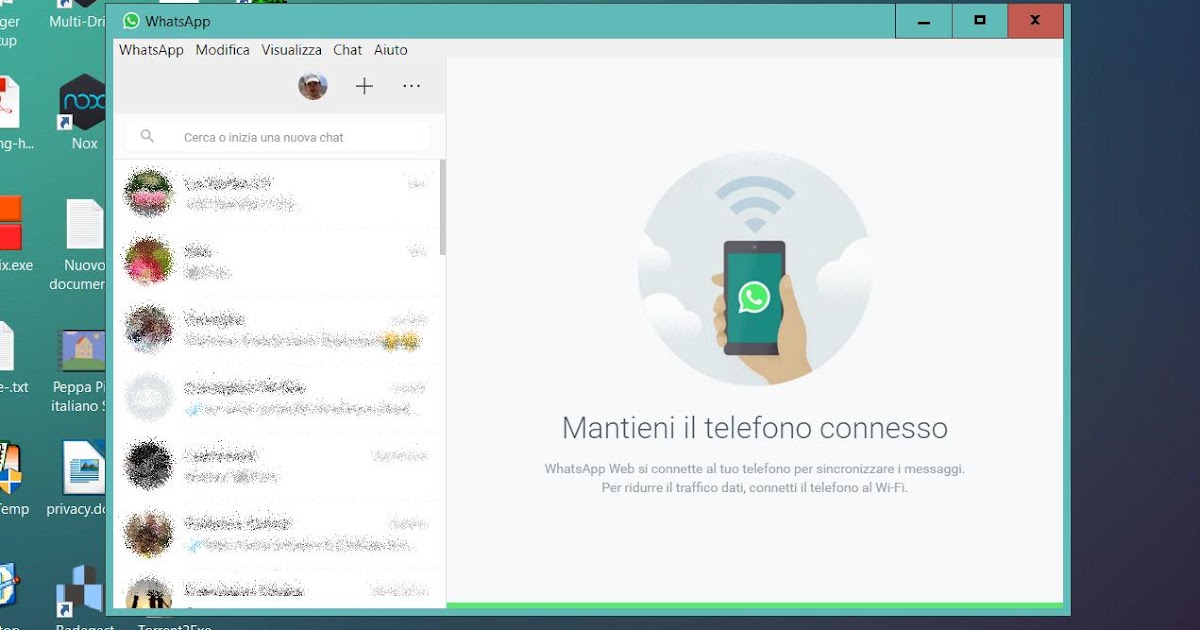Avete mai desiderato di poter rispondere ai messaggi di WhatsApp direttamente dal vostro computer, senza dover prendere in mano il telefono ogni volta? Oppure di poter condividere facilmente foto e file tra il vostro smartphone e il PC? Con WhatsApp Web App, tutto questo è possibile! In questa guida completa, vi spiegheremo passo passo come scaricare e utilizzare WhatsApp sul vostro computer, sia tramite l'applicazione desktop che direttamente dal vostro browser web.
Che siate al lavoro, a casa o in movimento, WhatsApp Web App vi permette di rimanere connessi con i vostri contatti in modo semplice e immediato. Dimenticate le notifiche che si accumulano sul telefono e la scomodità di digitare su uno schermo piccolo: con WhatsApp Web App avrete a disposizione tutto lo spazio e la comodità del vostro computer.
In questa guida, scopriremo insieme i vantaggi di utilizzare WhatsApp Web App, le diverse modalità di accesso alla piattaforma e alcuni trucchi per sfruttarla al meglio. Vi mostreremo come inviare messaggi, foto, video e documenti, creare gruppi e gestire le vostre chat in modo semplice e intuitivo. Imparerete inoltre a personalizzare le impostazioni di notifica e privacy per un'esperienza su misura per le vostre esigenze.
Siete pronti a portare la vostra esperienza WhatsApp a un livello superiore? Continuate a leggere e scoprite tutto quello che c'è da sapere su WhatsApp Web App!
Prima di iniziare, è importante sottolineare che per utilizzare WhatsApp Web App è necessario avere un account WhatsApp attivo sul proprio smartphone. La versione web o desktop di WhatsApp, infatti, funziona come una sorta di "specchio" del vostro account principale sul telefono, sincronizzando messaggi, contatti e media in tempo reale.
Vantaggi e Svantaggi di WhatsApp Web App
Come ogni strumento, anche WhatsApp Web App presenta vantaggi e svantaggi. Vediamoli insieme:
| Vantaggi | Svantaggi |
|---|---|
| Maggiore comodità di digitazione | Necessità di avere lo smartphone connesso a Internet |
| Condivisione facilitata di file tra computer e smartphone | Funzionalità limitate rispetto all'app mobile |
| Ricezione di notifiche direttamente sul computer | Possibili problemi di privacy se si utilizza un computer condiviso |
Guida all'utilizzo di WhatsApp Web App
Ecco una semplice guida passo-passo per iniziare ad utilizzare WhatsApp Web App:
- Aprite il vostro browser web e visitate il sito web.whatsapp.com
- Sul vostro smartphone, aprite l'app WhatsApp e accedete alle Impostazioni.
- Selezionate la voce "WhatsApp Web" e inquadrate il codice QR visualizzato sullo schermo del computer.
- Attendete la sincronizzazione del vostro account e iniziate a chattare!
Domande Frequenti
Ecco alcune delle domande più frequenti su WhatsApp Web App:
- Posso utilizzare WhatsApp Web App senza avere lo smartphone connesso a Internet?
No, è necessario che il vostro smartphone sia acceso e connesso a Internet per poter utilizzare WhatsApp Web App. - Posso utilizzare WhatsApp Web App su più computer contemporaneamente?
Sì, è possibile accedere al proprio account WhatsApp da più dispositivi, ma solo uno alla volta può essere attivo con WhatsApp Web. - È possibile effettuare chiamate e videochiamate da WhatsApp Web App?
Sì, è possibile effettuare chiamate e videochiamate direttamente da WhatsApp Web App.
Consigli e Trucchi
Ecco alcuni consigli e trucchi per utilizzare al meglio WhatsApp Web App:
- Utilizzate le scorciatoie da tastiera per velocizzare la scrittura e la navigazione tra le chat.
- Personalizzate le notifiche per evitare distrazioni durante il lavoro.
- Attivate la verifica in due passaggi per aumentare la sicurezza del vostro account.
In conclusione, WhatsApp Web App rappresenta un'ottima soluzione per chi desidera utilizzare WhatsApp in modo pratico e immediato anche dal proprio computer. Sebbene presenti alcune limitazioni rispetto all'app mobile, offre numerosi vantaggi in termini di comodità, velocità e condivisione di file. Con questa guida completa, avete a disposizione tutti gli strumenti per iniziare ad utilizzare WhatsApp Web App al meglio e godere di un'esperienza di comunicazione completa e senza interruzioni.
Como instalar whatsapp en pc - The Brass Coq
Scarica WhatsApp Messenger 2.23.12.13 per Android - The Brass Coq
whatsapp scarica web app - The Brass Coq
Download Whatsapp Web at Larry Christian blog - The Brass Coq
whatsapp scarica web app - The Brass Coq
whatsapp scarica web app - The Brass Coq
whatsapp scarica web app - The Brass Coq
WhatsApp scarica gratis: guida all'installazione - The Brass Coq
Come scaricare e installare Whatsapp su PC in 5 passaggi - The Brass Coq
What S App Download Samsung at Rodney Strickler blog - The Brass Coq
Scarica WhatsApp in stile iPhone APK: ultima versione gennaio 2024 - The Brass Coq
How to download photos from whatsapp web to pc - The Brass Coq
WhatsApp te permite felicitar a más de 250 personas a la vez - The Brass Coq
Come si scarica whatsapp sul proprio cellulare. - The Brass Coq
Scarica Whatsapp per PC e Mac app e programma ufficiale - The Brass Coq